LaCie DJI CoPilot BOSS je přenosný pevný disk s interní baterií a přidanými rozhraními. Mezi rozhraní patří slot na SD kartu, konektory USB-C a USB-A a vlastní kabel pro připojení zařízení k telefonu nebo tabletu.
Pro zařízení Apple i Android je k dispozici aplikace, která vám umožňuje provádět jednoduché postupy na uložených fotografiích.

Zařízení má být jednoduché a snadno použitelné a zároveň poskytovat dlouhou výdrž baterie po delší dobu mimo počítač nebo zásuvku. Cílem je odstranit potřebu brát objemný nebo křehký notebook do divočiny při natáčení. Přesto povolte zálohování kritických snímků na místě.
Pro koho je LaCie DJI Copilot BOSS určen?
Zatímco disk prodává společnost DJI, přední výrobce dronů, může jej používat každý fotograf. Díky svému robustnímu krytu je určen k cestování široko daleko. Díky jeho rozhraním je zařízení agnostické. Pokud máte kartu SD (nebo micro-SD s přiloženým adaptérem) nebo připojení USB, bude toto zařízení fungovat za vás.
Má to být snadné a přímočaré bez dalších nákladů, které přicházejí se všemi druhy nepoužívaných zvonků a píšťalek.
Některé statistiky

Co je v krabici externího pevného disku LaCie DJI Copilot BOSS. (Foto s laskavým svolením LaCie/DJI)
- Kapacita 2 terabajty (TB)
- 5,3″ x 4,3″ x 1,4″ (136 mm x 111 mm x 36 mm)
- 1,2 lb / 0,53 kg
- Kompatibilní s Windows 10 nebo vyšším a Mac OS X 10.10 nebo vyšším přes USB-C 3.1, Thunderbolt, 3, USB 2 nebo 3
- Mobilní telefony/tablety se systémem iOS 10.3 nebo vyšším nebo Androidem 4.4 nebo vyšším
- Připojuje se k mobilním zařízením prostřednictvím dodávaného Lightning, micro USB nebo USB-C
- Dodává se s nástěnnou nabíječkou s adaptéry pro více zemí a také s adaptérem micro USB
- Pro referenci lze na 2TB disk stáhnout 31 x 64GB karty. To je asi 70 000 20MP snímků (přibližně 28 MB každý) a hodiny 4K videa. Kapacita úložiště se liší v závislosti na nastavení fotoaparátu.
- Doporučená maloobchodní cena je 349 USD

Jednotku lze nabíjet pomocí přiloženého AC adaptéru (více o tom za minutu) nebo prostřednictvím připojení USB-C, ale pouze při připojení k počítači nebo napájecímu zdroji, nikoli prostřednictvím nabíječky do zdi.
Jednotka má schopnost nabíjet pomocí připojení USB-C, ale pouze při připojení k notebooku/stolnímu počítači nebo přenosné externí baterii. Když jsem se zeptal, LeCie uvedl, že nástěnná nabíječka nebude fungovat s připojením USB-C a je také pomalejší než AC adaptér (nabití z 0-100 % trvá 12 hodin oproti 3 hodinám s AC adaptérem).
Jak to funguje
Obsluha CoPilota je velmi jednoduchá. Existuje pouze jedno tlačítko a jedním stisknutím jej zobrazíte stav systému (úroveň baterie a zbývající místo v úložišti), nebo jej podržte po dobu tří sekund, abyste jednotku zapnuli.

Tlačítko zapnutí/vypnutí.
Dále vložte paměťovou kartu, USB disk, USB připojení pro telefon nebo USB připojení k vašemu fotoaparátu nebo dronu. Obrazovka se vás zeptá:"Kopírovat?" (viz obrázek níže) a označte jedno stisknutí tlačítka pro ano nebo podržte tlačítko pro ne. Docela snadné!
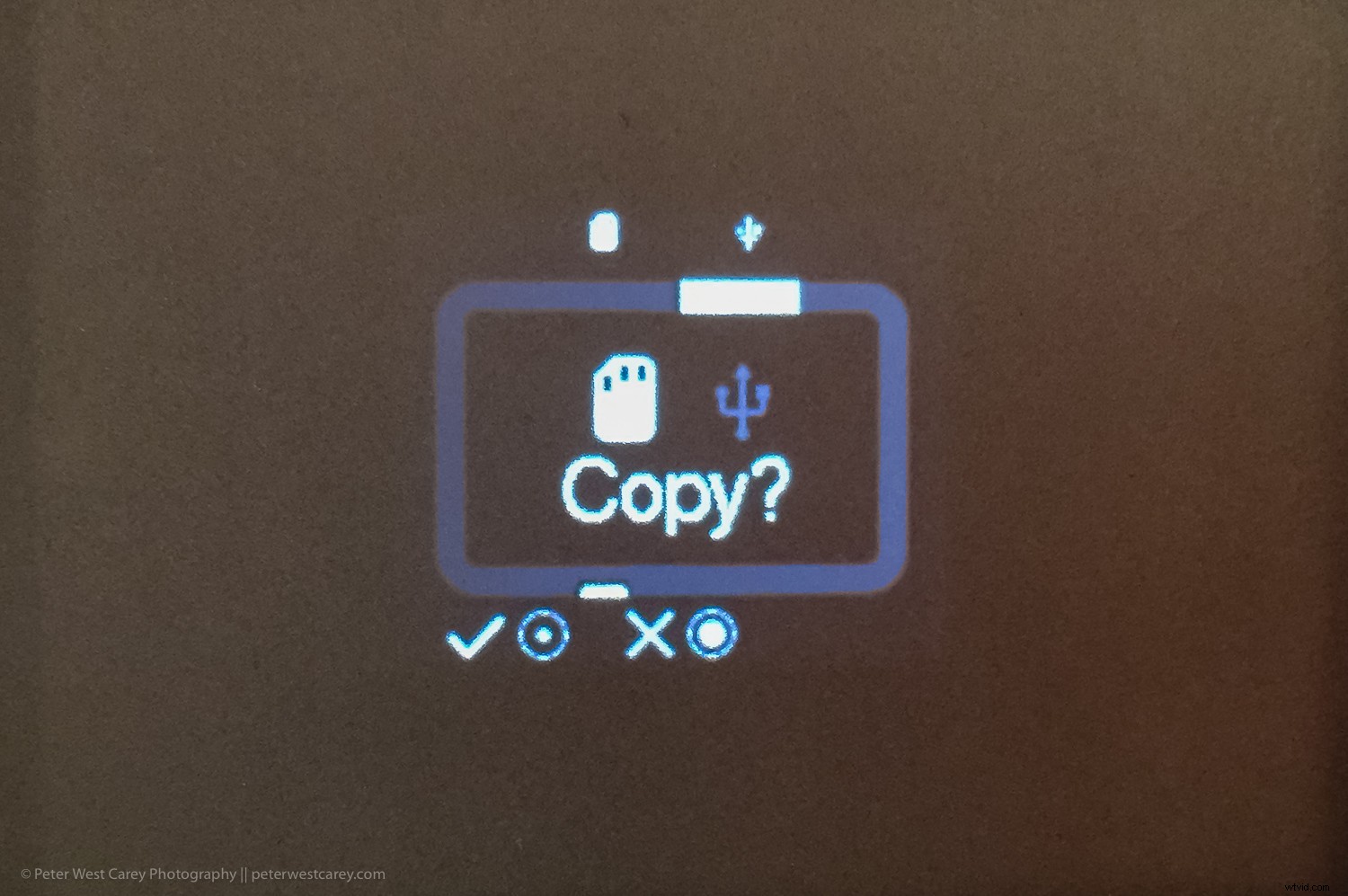

Jednotka naskenuje disk a zahájí kopírování, přičemž během běhu aktualizuje stav. Poskytuje aktualizace s ukazatelem průběhu a zbývající úrovní baterie jednotky.
Pokud stisknete tlačítko, zobrazí se také počet zkopírovaných souborů spolu s celkovým počtem fotografií ke zkopírování. Na další obrazovce je uvedena předchozí částka jako procento dokončení a pak je to obrazovka zobrazující rychlost, za kterou je vaše karta zálohována.
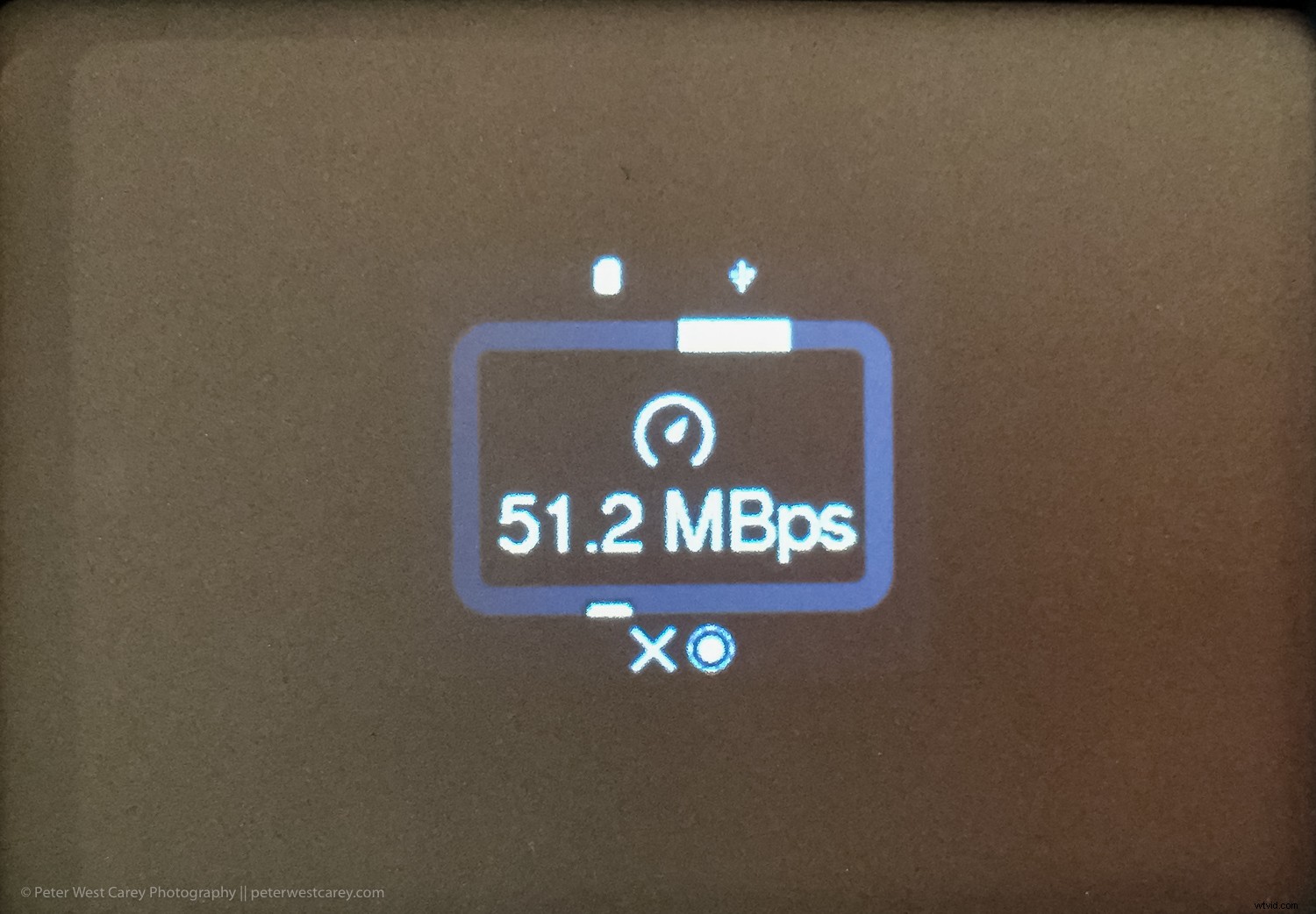
Některé pěkné funkce
Jednotka má také schopnost řadit do fronty různé zálohy, jako je připojení SD karty a USB disku pro úplné bezobslužné zálohování vašich zařízení.
Po dokončení procesu kopírování se na jednotce zobrazí „Hotovo“ a zůstane na této obrazovce, dokud nestisknete tlačítko OK. Miluji tuto funkci. V minulosti jsem používal jednotky, které nikdy nepotvrdily kopii, a nejsem ten, kdo by na zařízení zíral 5–30 minut v závislosti na tom, kolik fotek se zálohuje. Nikdy jsem nevěděl, jestli záloha selhala nebo byla dokončena.
CoPilot vám sdělí, zda kopie soutěžila nebo zda došlo k chybě, a poté vám umožní přejít na jinou kartu. Velmi šikovný. Kromě toho je kolem vnější strany displeje prstenec ukazující v procentech, kolik místa bylo na CoPilot využito.
Postupy kopírování lze kdykoli zastavit jednoduchým přidržením tlačítka po dobu tří sekund a dalším stisknutím pro potvrzení zrušení.
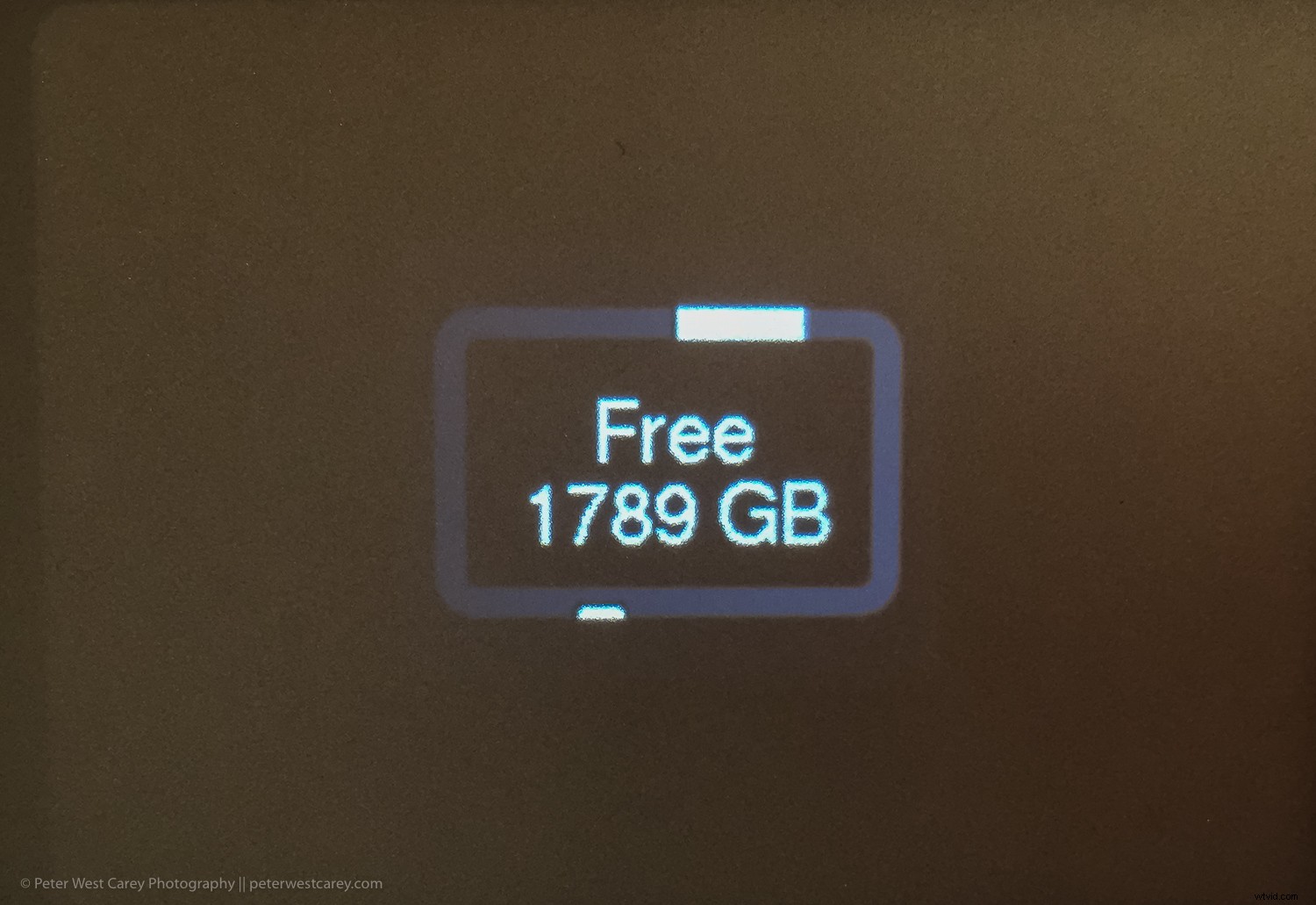
Aplikace CoPilot
Aplikace CoPilot běží na zařízeních Apple nebo Android. V tomto článku budu sdílet snímky obrazovky z Apple iPad. Jednotka je dodávána se třemi kabely pro připojení; Apple Lightning, micro-USB a USB-C. Kabel pro připojení se pěkně obepne kolem jednotky, což je promyšlený dotek.

Po počátečním nastavení aplikace a zařízení (tyto pokyny jsou součástí zařízení) je docela snadné procházet fotografie uložené na CoPilot nebo dokonce na vložených SD kartách nebo připojených USB zařízeních. To je užitečné, protože to může změnit váš telefon/tablet na čtečku karet pro jiné účely.
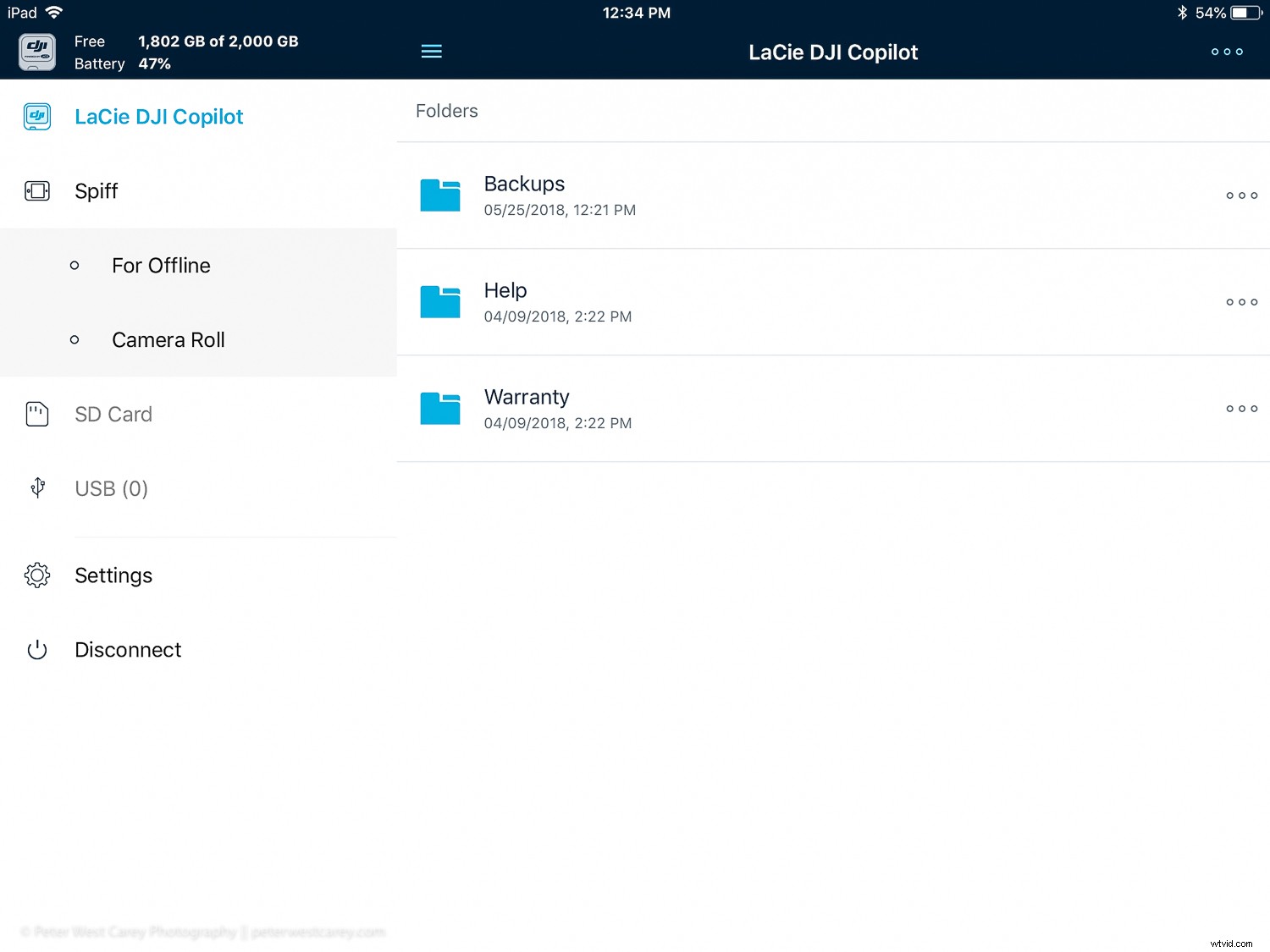
Na levé straně obrazovky jsou dostupná zařízení, přičemž první položkou je CoPilot, následuje zařízení, které používáte (můj iPad se jmenuje Spiff, jako ve Spaceman Spiff) a poté ostatní porty na CoPilot.
Když je CoPilot vybrán, hlavní obrazovka zobrazuje složky. Složka Zálohy je místo, kde je vše uloženo a klepnutím na ni se zobrazí složka pro každé spuštění zálohy.
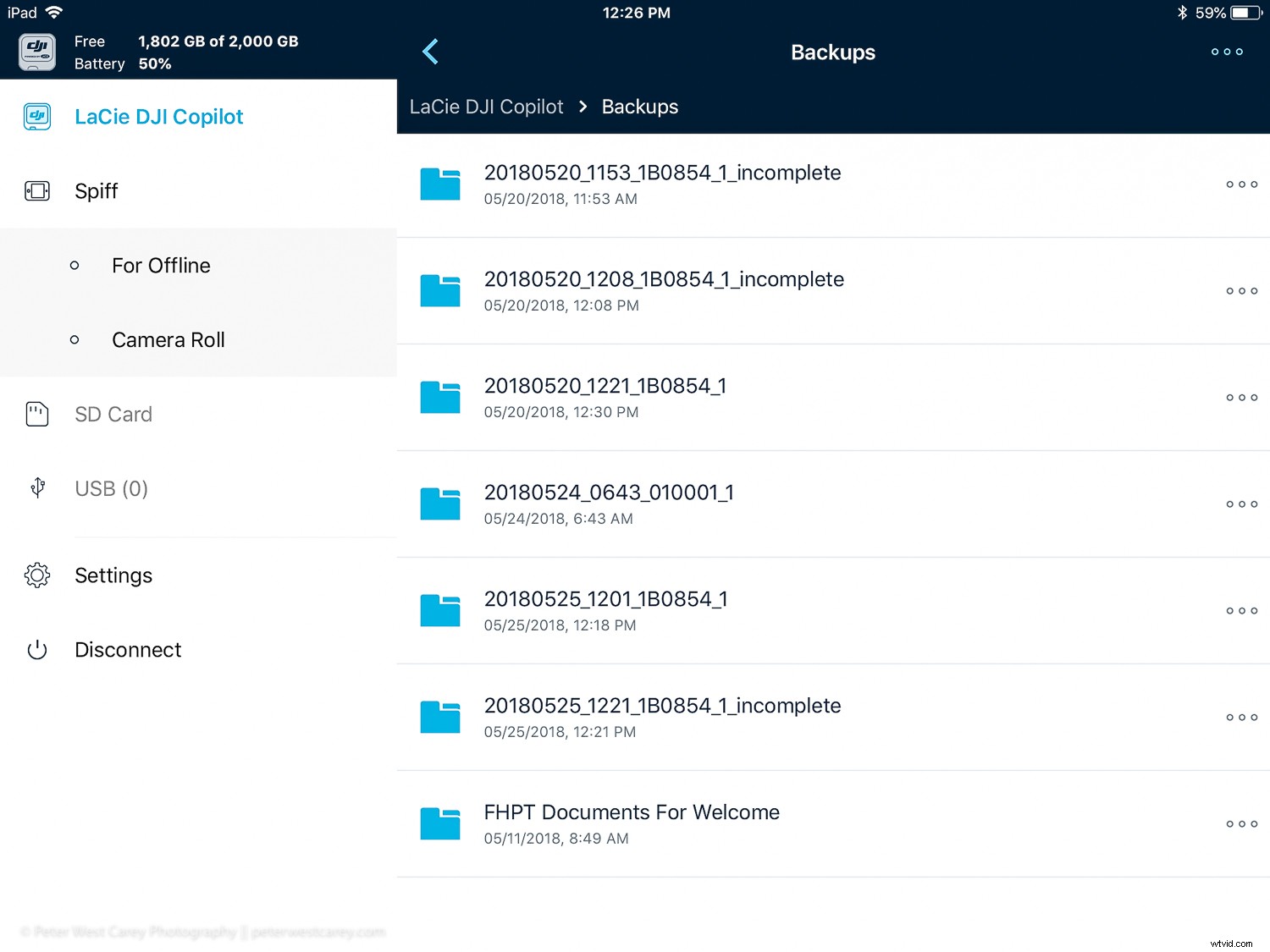
Složky jsou pojmenovány podle data, času spuštění zálohování a jedinečného identifikátoru pro každou kartu nebo zařízení. Datum je pod každou složkou, pokud to usnadňuje čtení.
Používání aplikace
Klepnutím na složku budete moci procházet typickou strukturou karty (v závislosti na specifikacích výrobce vašeho fotoaparátu), dokud se nedostanete ke svým fotografiím.
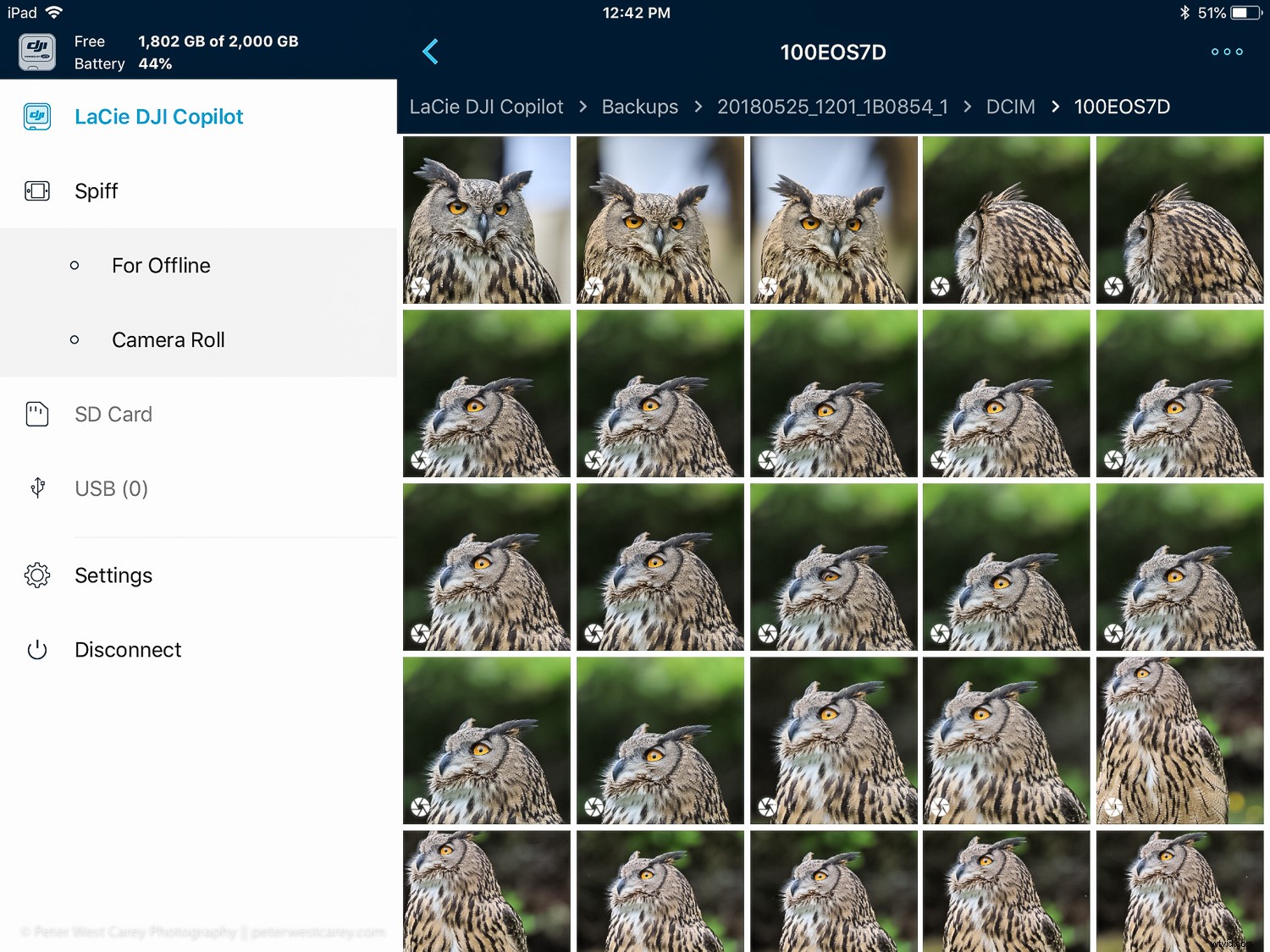
V tomto okamžiku lze mřížku obrázků změnit na celou obrazovku, aby pokryla více nemovitostí, pokud chcete.
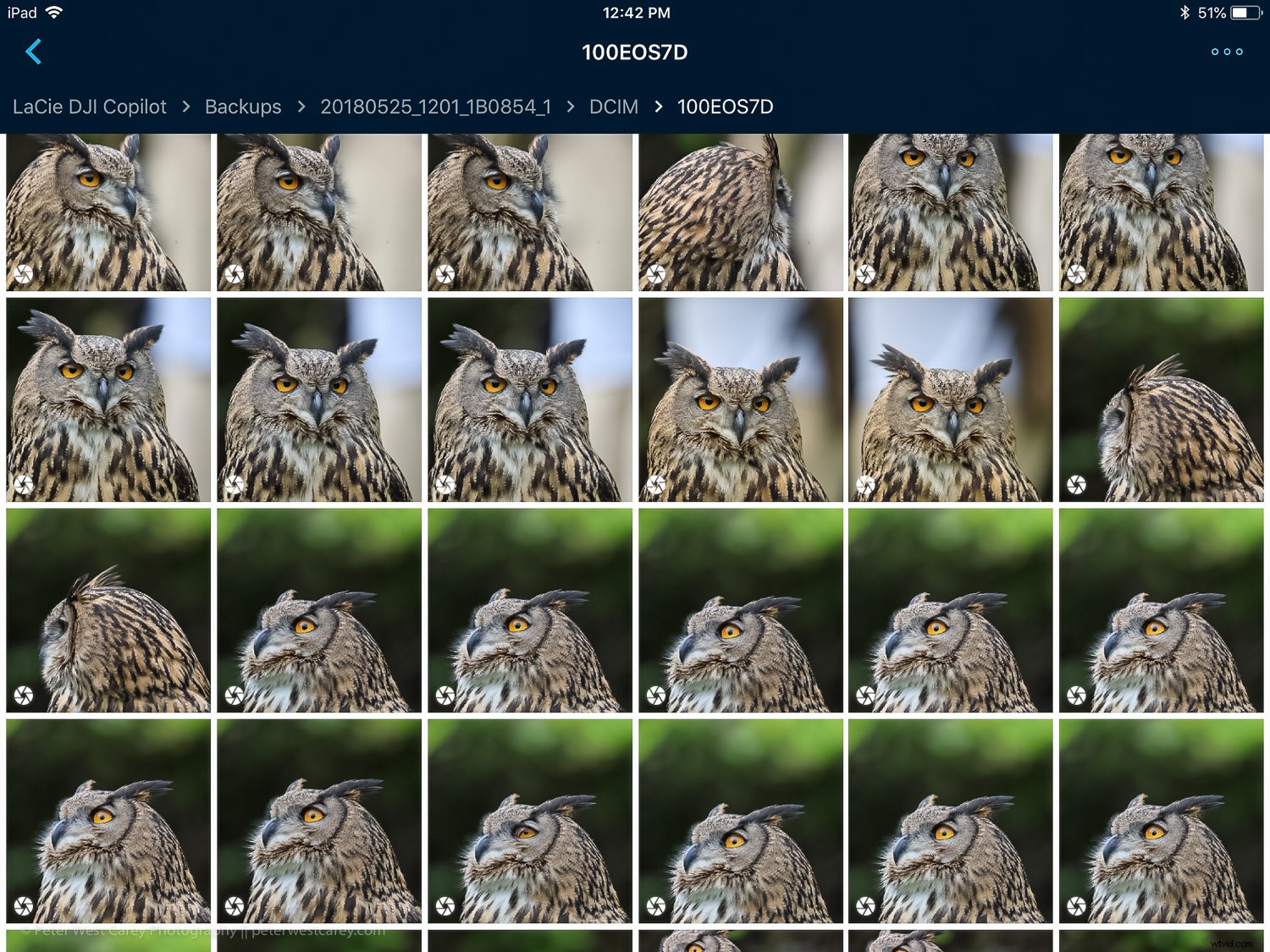
Externí pevný disk LaCie DJI Copilot BOSS zvládne všechny hlavní typy souborů Raw a JPEG, stejně jako soubory PDF a několik dalších.
Dalším klepnutím zobrazíte jeden obrázek, který vyplní vaši obrazovku. Je to 100% verze, takže můžete přibližovat stejně jako na ploše. Nikde však není indikátor zoomu.
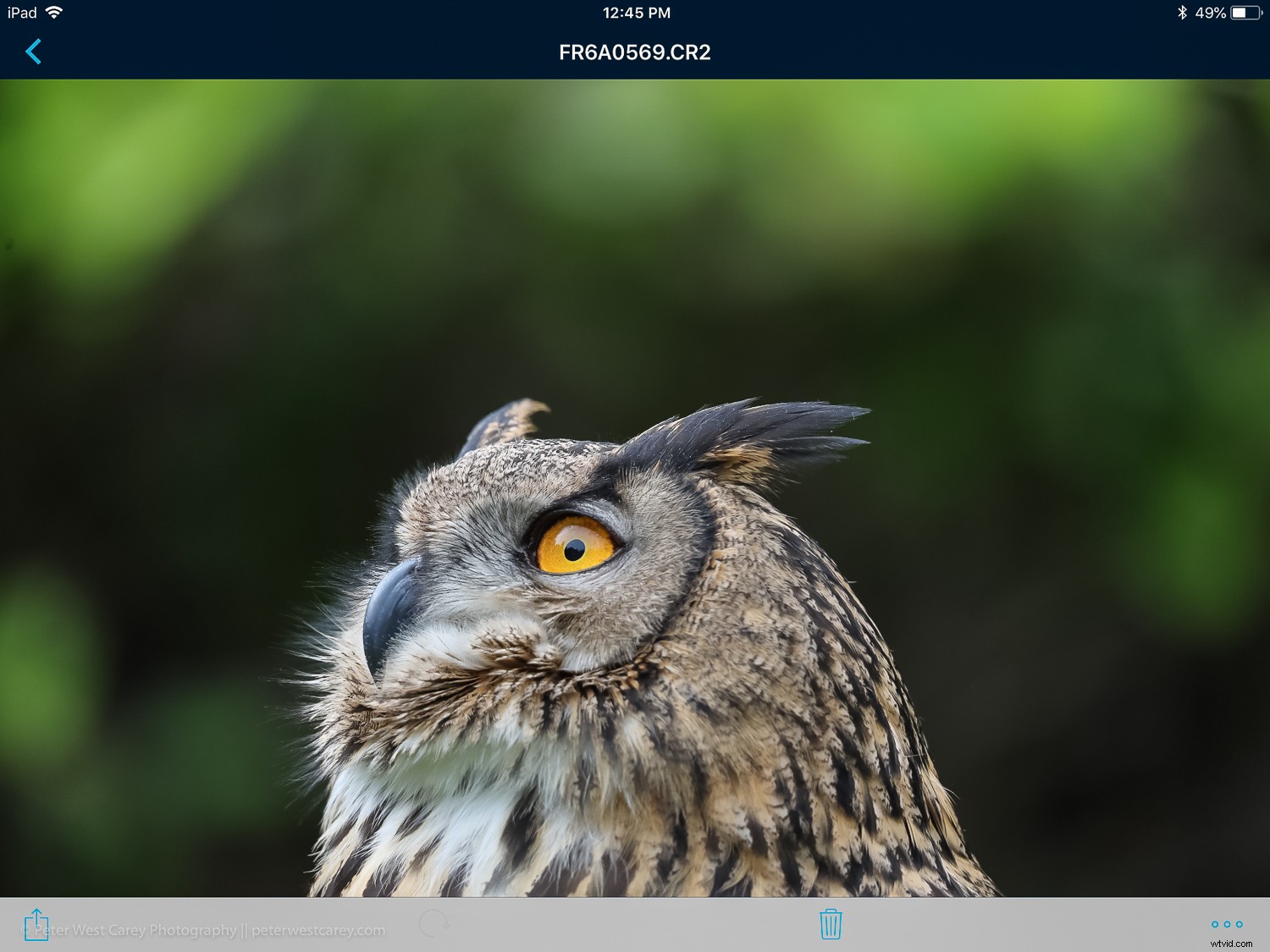
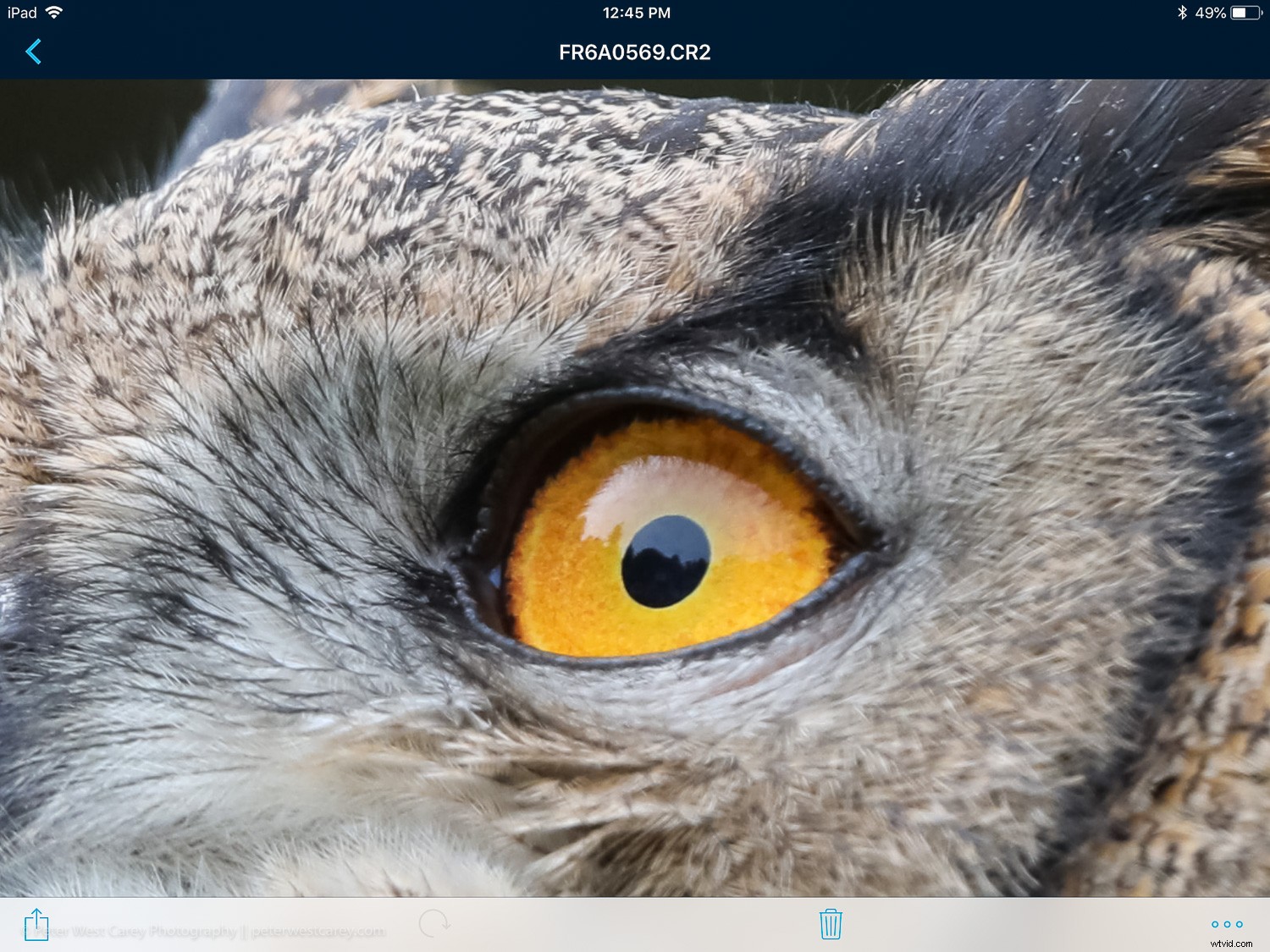
V tuto chvíli můžete s fotografií udělat několik věcí. Možnosti Přesunout a Zkopírovat jsou jednoduché. Snímky lze zkopírovat buď na jiné místo v CoPilotu, nebo na připojenou USB nebo SD kartu. Přejmenování může být také užitečné pro některé uživatele.
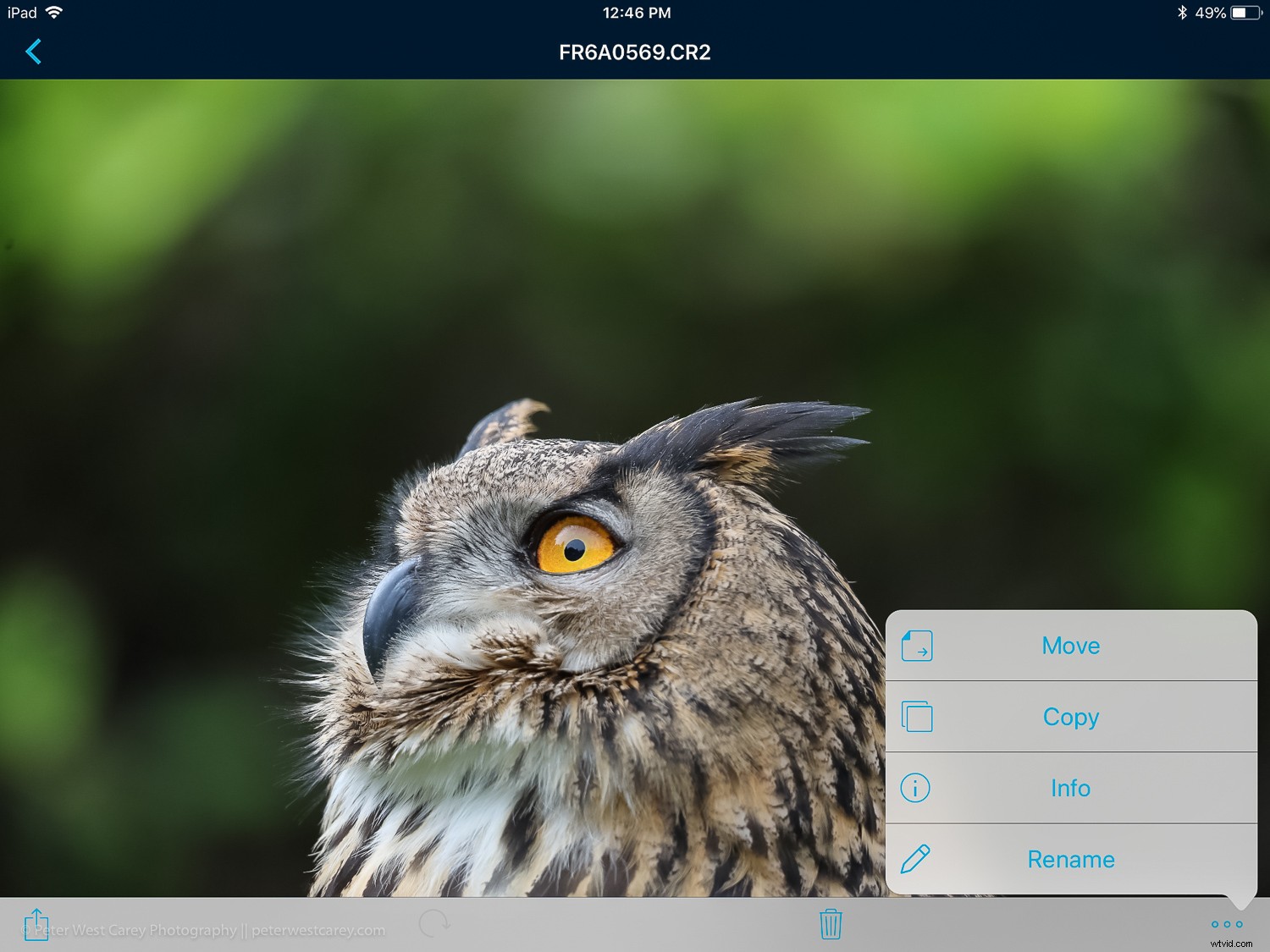
Úplné EXIF informace jsou také k dispozici, ačkoli DJI/LaCie potřebují vyčistit způsob, jakým jsou prezentovány.

Zobrazení informací Exif pro tento obrázek.
Chápu, proč to programátor nechal zobrazit tímto způsobem, ale není to příliš uživatelsky přívětivé. Expoziční čas 0,00200 o sekund?
Trochu šikovnější je možnost sdílet obrázek s běžnými aplikacemi pro konkrétní platformu. Zde vidíte standardní sestavu Apple a líbí se mi, že je tam možnost „Uložit obrázek“, což usnadňuje vložení souboru na můj iPad pro použití v příspěvku na blogu nebo podobně.
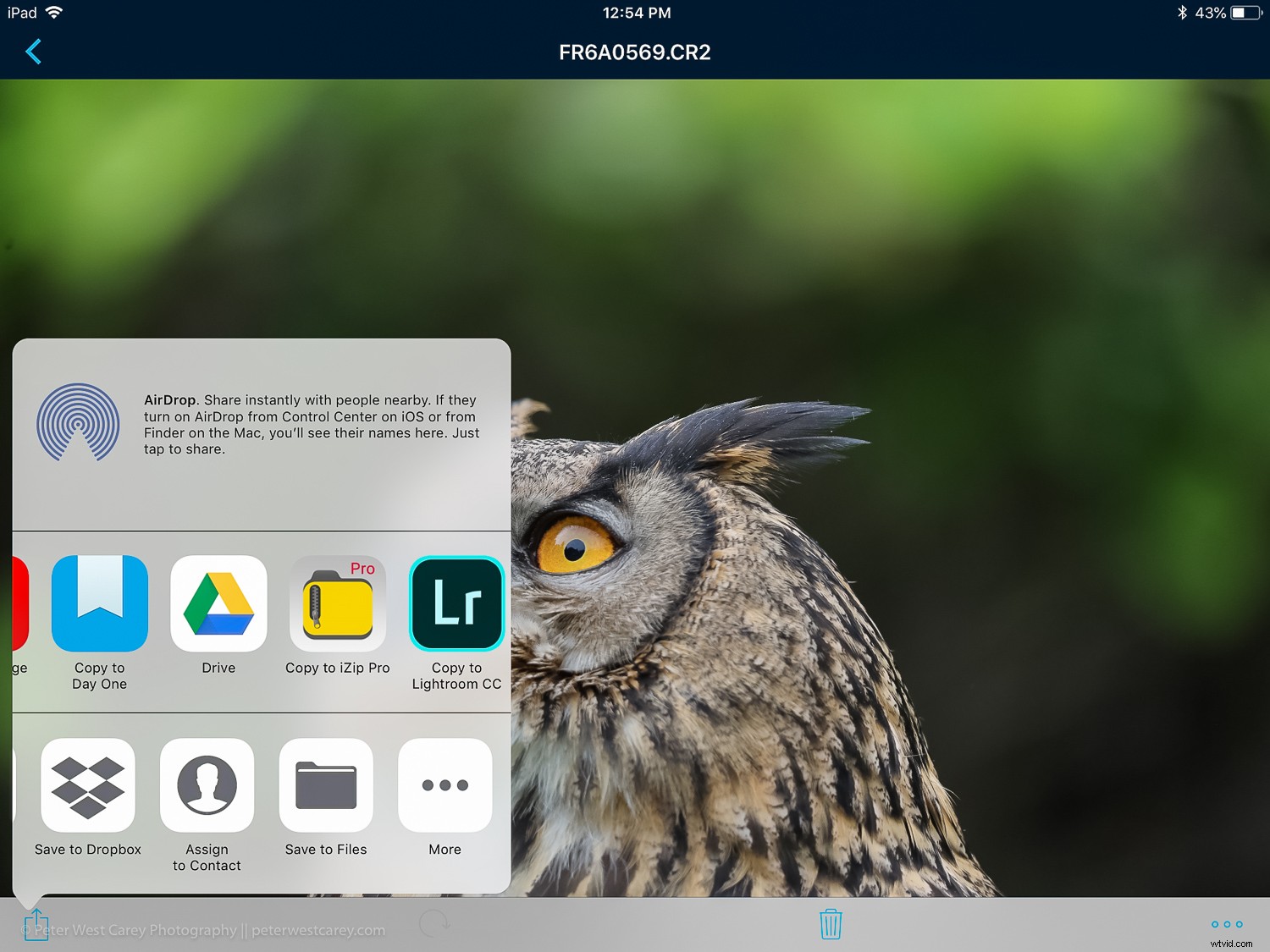
Možnosti sdílení.
Pokud je nainstalován, lze obrázek předat například Adobe Lightroom nebo Photoshop Express nebo Dropbox nebo jakékoli z mnoha dalších aplikací. Všimněte si, že se jedná o soubory RAW (.CR2 v případě Canon), nikoli JPEG, pokud fotíte RAW.
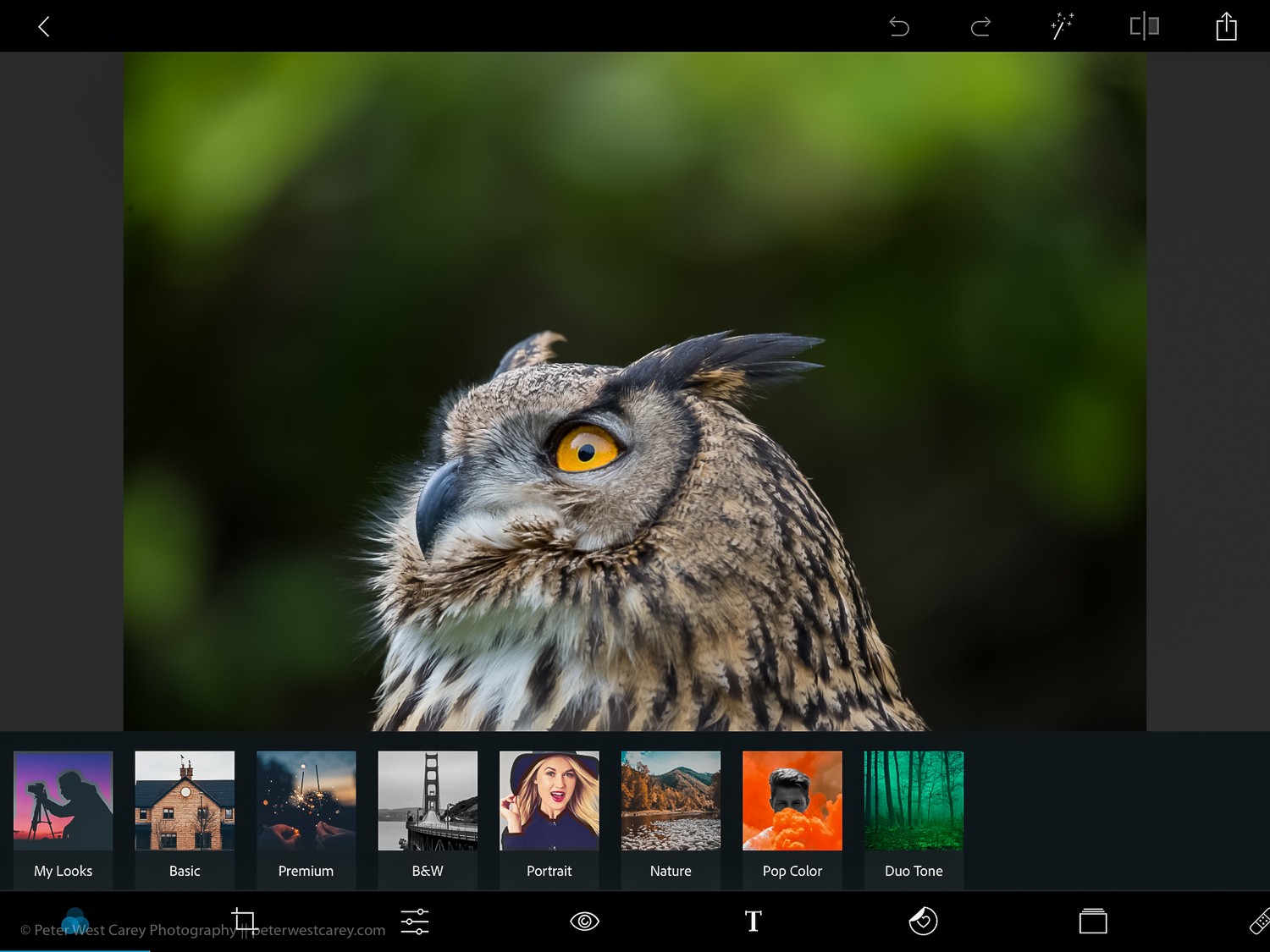
Obrázek se otevřel ve Photoshopu Express.
Náhledy v aplikaci
Jedna malá nepříjemnost s aplikací je chronologické vytváření náhledu. V tomto případě jsem měl ve složce na CoPilotu přes 800 obrázků, takže začíná nahoře vytvářením náhledů. Předtím všechny vypadají takto:
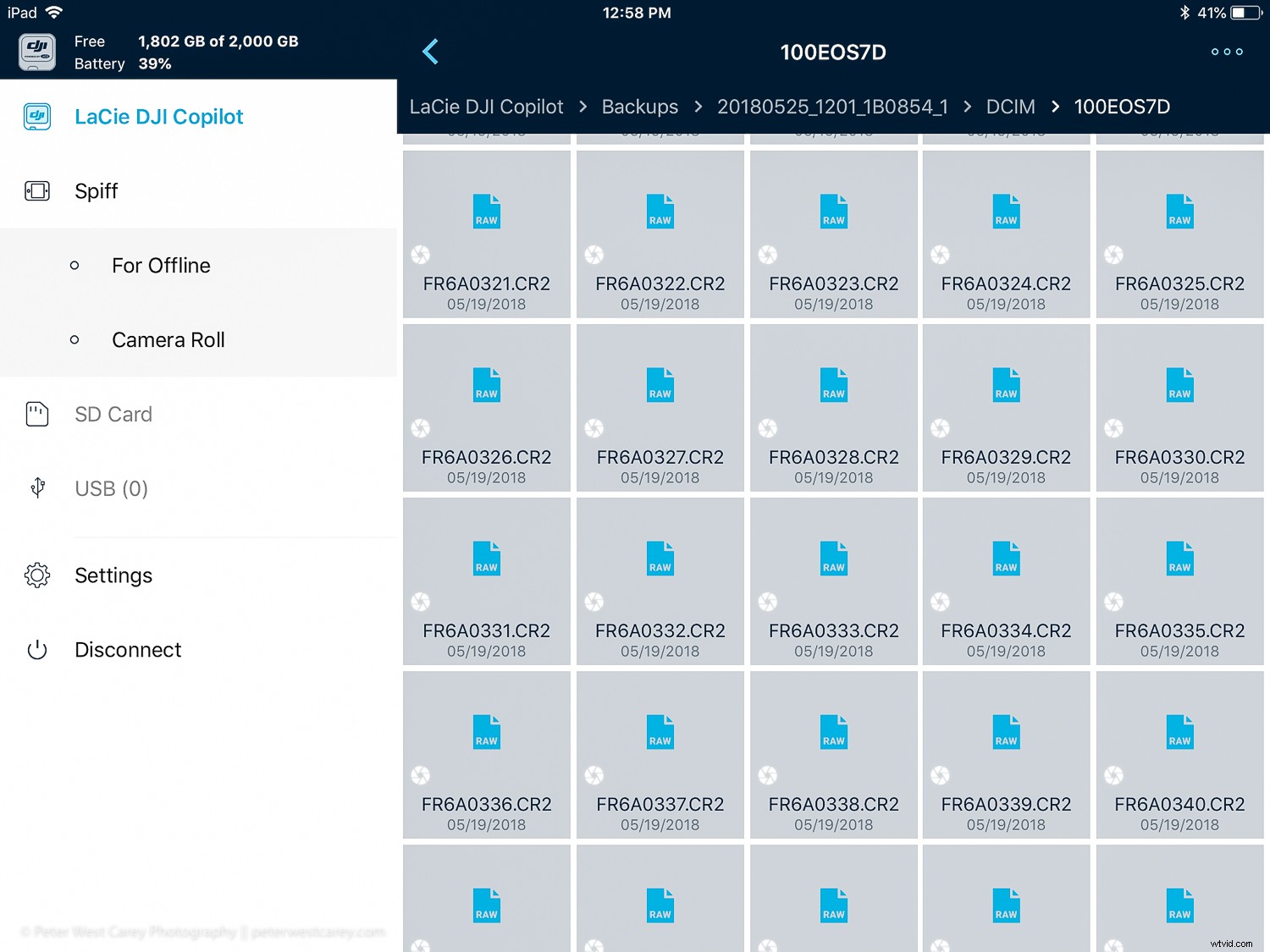
A pokud chcete pracovat s obrázkem pořízeným před chvílí, bude ve spodní části složky a budete muset počkat, až se náhled vyřeší. Není to velká věc, ale je třeba si povšimnout, pokud máte v jedné složce tisíce obrázků.
Jinak je aplikace ve funkcích docela štíhlá. Pokud chcete, můžete složky přejmenovat a odstranit, což je praktické. Přál bych si, abych mohl přetáhnout obrázky z hlavní části obrazovky do složky iPadu vlevo, ale není tomu tak. Také bych chtěl mít možnost označit své fotografie hvězdičkou nebo vybrat své fotky jako v Lightroom. Díky tomu by byla aplikace mnohem užitečnější.
V reálném světě
Občas jsem si myslel, že bych měl být schopen pouze zapojit kartu (bez zapnutí jednotky) a začít kopírovat. Jakmile jsem se z této mentality dostal a byl dostatečně trpělivý, abych počkal, až se zapne, zjistil jsem, že použití CoPilota je snadné.
Opravdu jsem si užil, že může zálohovat všechna moje média, včetně fotografií z telefonu (ale ne skutečnou zálohu telefonu, jako to dělám na ploše). Pomocí kabelu mohu stahovat také přímo z dronu, ale často mi bylo snazší použít adaptér na kartu micro-SD. Ostatně to je to, co teď dělám, když stahuji záběry z dronu.
Jednotka je trochu statná a všechno pogumování ji dělá trochu objemnou. Rozhodně není tak malý jako můj pas Western Digital, ale také není tak velký jako standardní externí disk. Cítím se docela sebevědomě s tím množstvím pryžového povlaku kolem pláště a houževnatostí bezdotykové obrazovky.
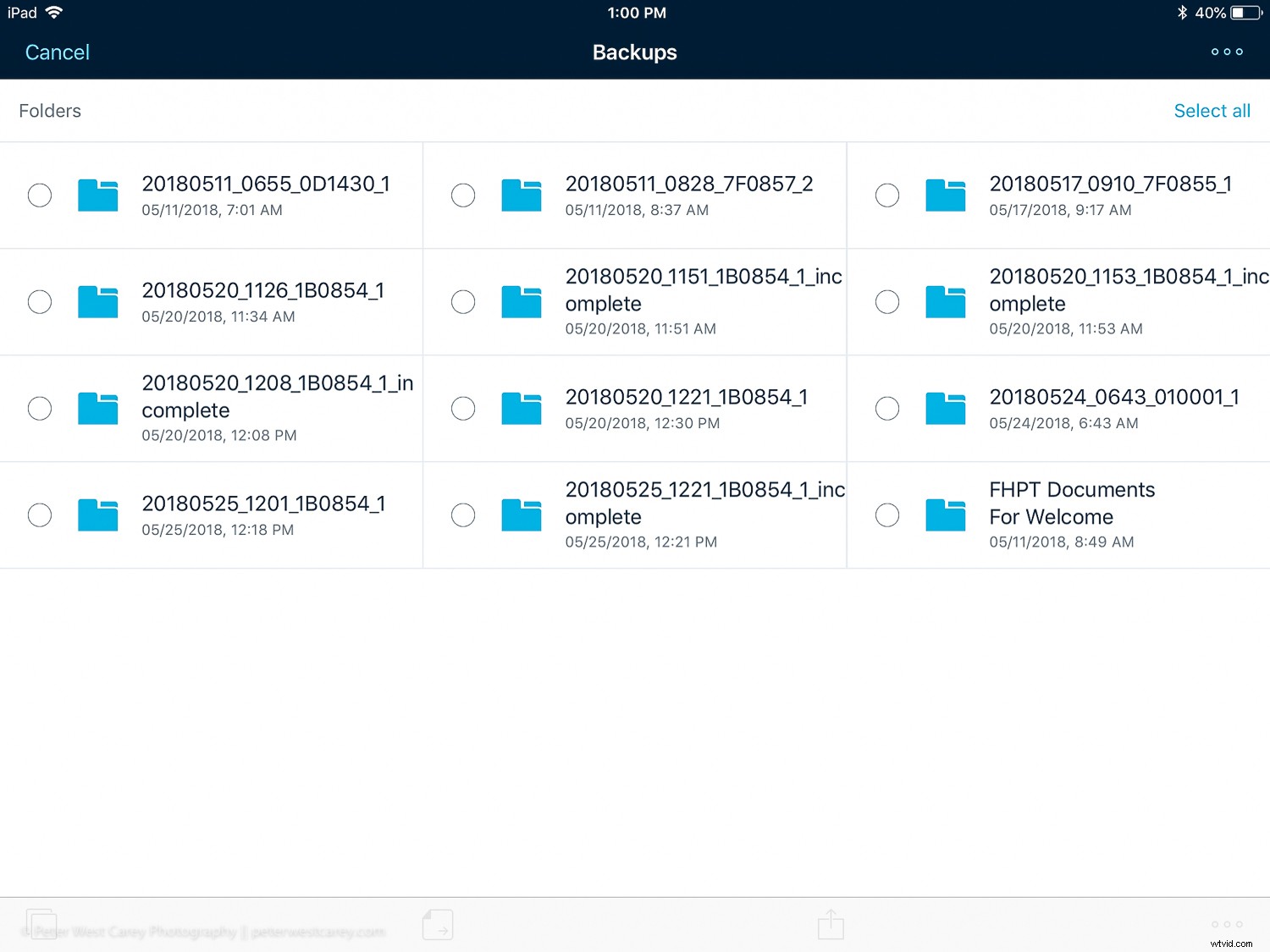
Drobné problémy
Moje hlavní výtka je s krytem rozhraní. Není to připoutané k jednotce a snadno vidím, že to ztratím do měsíce od vlastnictví CoPilota. Je skvělé, že na vnitřní straně krytu je výřez, který vám umožní ponechat SD karty (nebo Micro-SD adaptér) zasunuté s nasazeným krytem. Ale po připojení k USB může tento kryt zmizet.

Z hlediska přenosnosti nejsem rád, že mohu k nabíjení pevného disku používat pouze poněkud objemný AC adaptér, který je dodáván s jednotkou. Když jsem na 2–3 týdny mimo zemi a vedl jednu ze svých cest, nemůžu věřit, že budu mít dost energie baterie. Takže je třeba zabalit a zaúčtovat další napájecí adaptér.
Bylo by skvělé, kdybych mohl jednotku nabíjet pomocí USB napájení (a to by odstranilo moji stížnost výše). Nicméně, kdybych byl pryč jen 1-2 týdny a myslel si, že nafotím možná jen 4000-6000 snímků, myslím, že by to bylo v pořádku. Tento aspekt vyžaduje více testů vybíjení baterie v reálném světě.
Zálohování souborů
Bohužel neexistuje možnost provádět přírůstkové zálohy. Dobrou zprávou je, že pomocí aplikace z telefonu nebo tabletu můžete předchozí nadbytečnou zálohu jednoduše smazat.
Pokud například pořídíte 400 fotografií a zálohujete je, pak kartu použijte pro dalších 600 snímků. Vaše druhá záloha bude obsahovat všech 1000 obrázků a pomocí aplikace můžete první zálohu 400 smazat, pokud chcete. Je také užitečné, že Lightroom a další aplikace pro stolní počítače rozpoznají duplikáty a importují pouze jednu kopii, takže pokud nechcete, nemusíte mazat nadbytečné záložní kopie.
Rychlost zálohování bude záviset na typu karty, kterou používáte. Je praktické, že vám jednotka během stahování sdělí přesnou propustnost (v MB), abyste mohli odhadnout zbývající čas. Podle mých zkušeností 40GB záloha z SD karty do jednotky spotřebovala asi 6-8% baterie. Odhadoval bych, že na každé nabití by bylo možné stáhnout 12–14 32GB karet.
Problémy s nečistotami
A konečně, jde o drobnost, ale pogumovaný povlak CoPilot přitahuje nečistoty a vlákna. Umístil jsem jednotku do květináče na úvodní fotografii tohoto příspěvku a zmizela s nečistotami přilepenými na krytu docela dobře. Má to zabrat, ale moje jednotka nebyla dlouho jako nová.

Vidíte všechen prach a věci, které na něm ulpívají?

(Foto s laskavým svolením LaCie/DJI)
Stahování z CoPilot
Ve spojení s Lightroom a jeho schopností ignorovat duplikáty je CoPilot hračkou, když je čas stáhnout si obrázky doma nebo v kanceláři. Zapojte do konektoru USB-C a spusťte import. Není třeba procházet složku po složce.
Pokud si však chcete stáhnout pouze obrázky za určitý den, struktura CoPilot pojmenovává složky nejprve podle data pořízení, je velkou pomocí při hledání těch správných obrázků. USB-C je rychlé s rychlostí přibližně 5 Gb/s.
Jinak disk funguje jako každý jiný externí pevný disk a lze z něj přímo číst. Může být také použit jako čtečka karet, když je zapojený.

(Foto s laskavým svolením LaCie/DJI)
Vyplatí se to?
Externí pevný disk LaCie 2TB DJI Copilot BOSS stojí 349 $. To je vysoká cena a ne levná koupě. Pokud občas cestujete, nemusí to být pro vás to pravé zařízení vzhledem k dané ceně. Pokud se ale přistihnete, že vláčíte svůj notebook jen proto, abyste jej mohli použít jako kanál pro zálohování fotografií, CoPilot se brzy vyplatí.
Osobně, když vedu fotoprohlídky, nosím dost vybavení pro skupinu, že nechci s sebou notebook. Mám v úmyslu si před svou další cestou do zahraničí pořídit CoPilot BOSS, abych si odlehčil a zároveň zajistil, že se všechny mé vzácné fotografie vrátí se mnou.
SummaryReviewer Peter West CareyReview Date Recenzovaná položka LeCie/DJI Copilot BOSS DriveAuthor Rating 3.5




